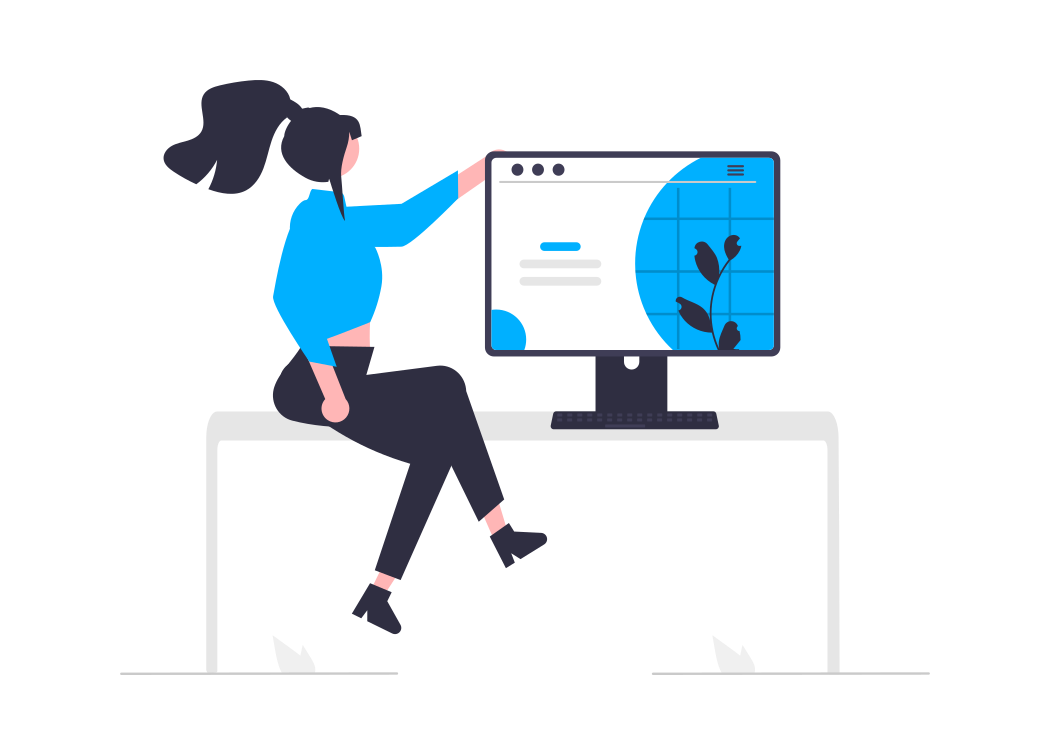
Canvaで出来ること
・SNSのヘッダー作成
・ロゴ作成
・名刺/カード
・ポスター/チラシ/フライヤー
・はがき/ポストカード/招待状
・スタンプ
・フォトコラージュ
・Instagramの投稿
・Instaのストーリー
・サムネイル/バナー・アイキャッチ
・スマホの壁紙
・動画/アニメーション
・本の表紙/雑誌カバー/CDカバー
・ラベル
・A4文書
・プレゼンテーション資料
この様にCanvaを使いこなすことで、本来であればデザイナーさんにお願いするか、
photoshopなどで作る様なものが大体作れる様になります。
そこで、今回は基礎的なCanvaの使い方を解説しようと思います。
テンプレート
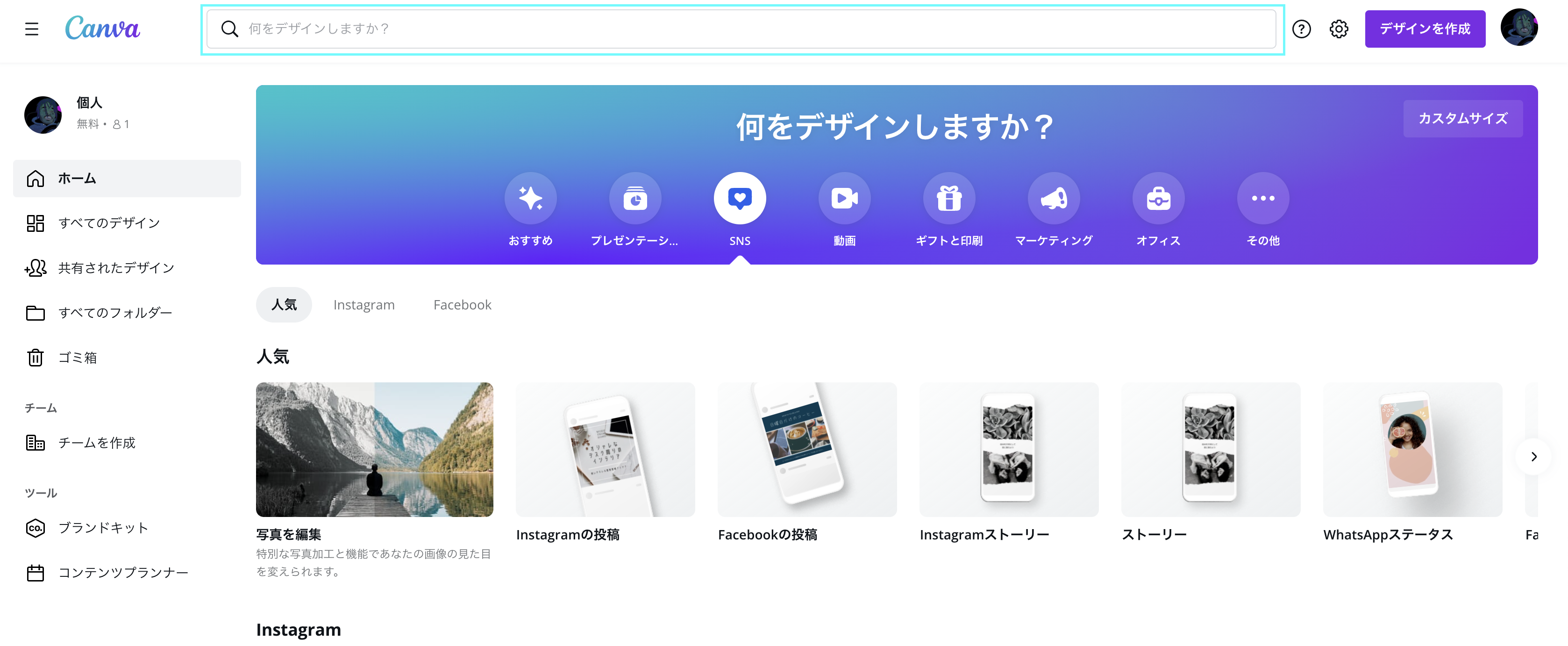
Canvaには、色々なテンプレートがあります。
結構、便利なので用途に合わせて使うことができます。
■使い方
①テンプレートの種類を検索
②お好みのテンプレートを選択
③編集
例)Instagram用テンプレ
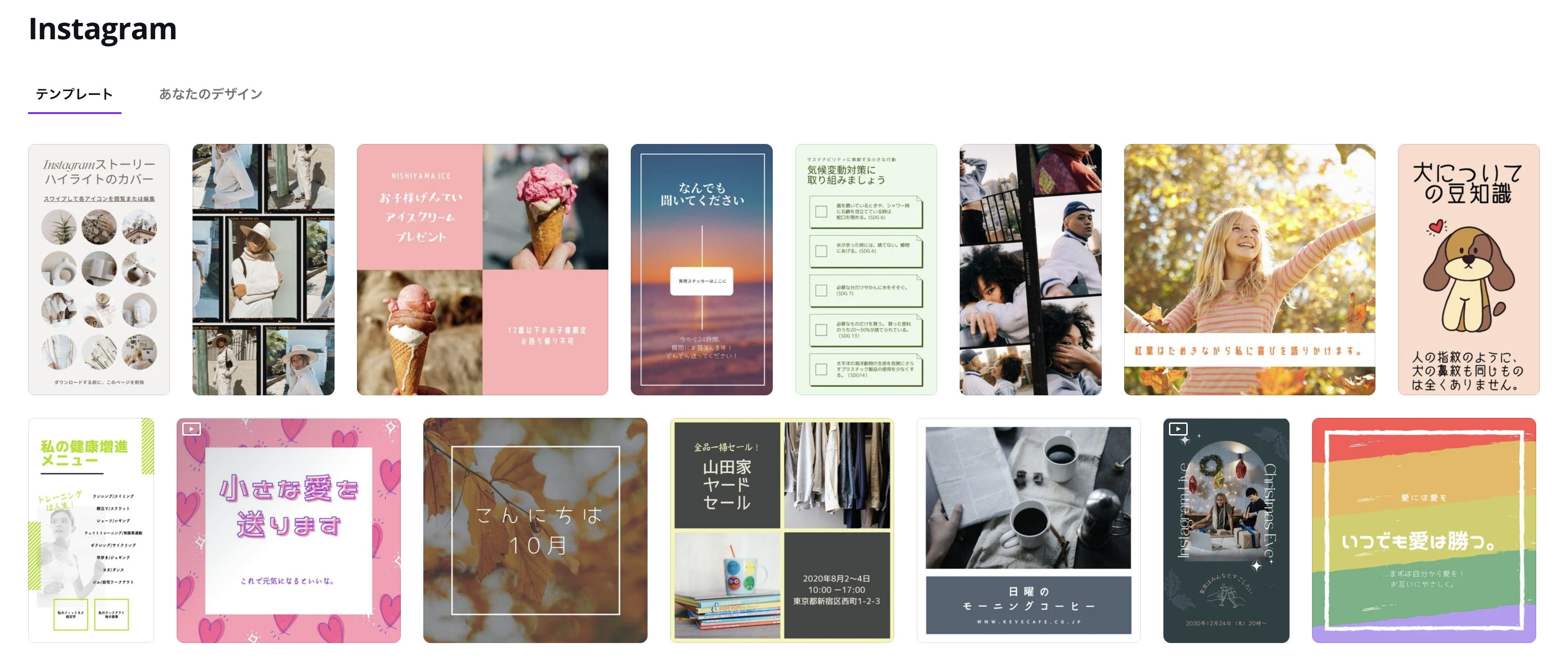
好みのテンプレートを選択し、編集することが可能です。

※【空白】からオリジナルのデザインも作成できます。
1から作りたい人はそちらを使用してください。
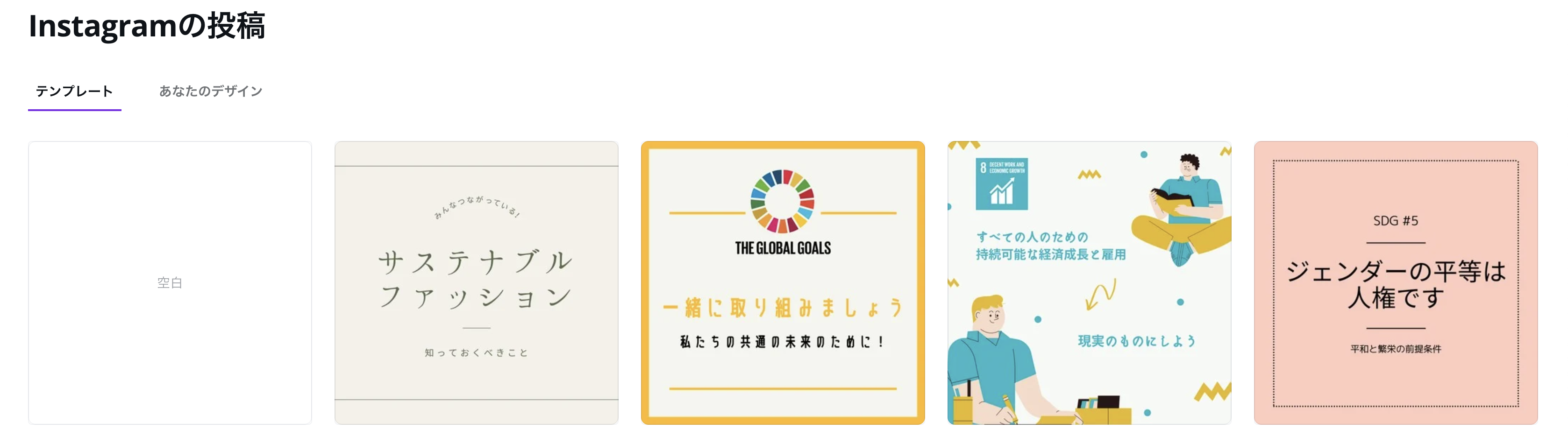
カスタムサイズ
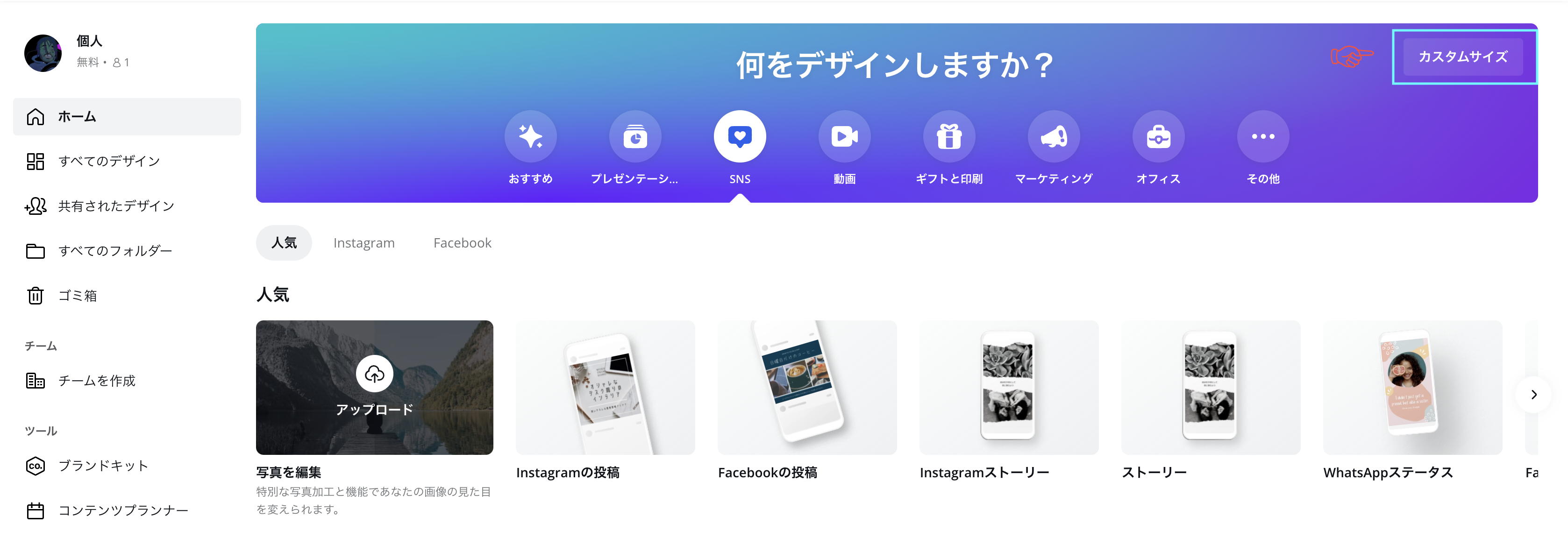
お好みのサイズで作成することができます。
スマホ版
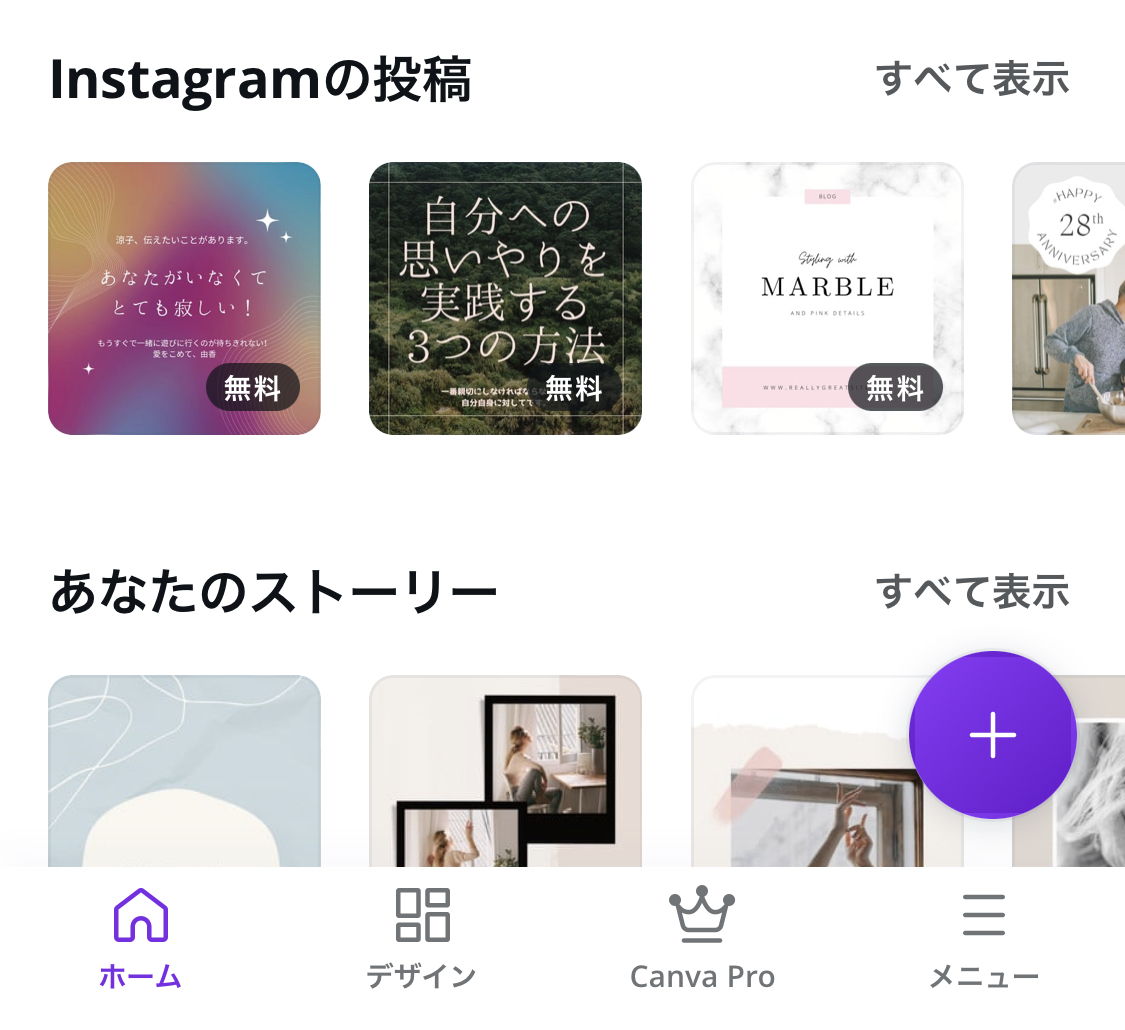
紫の「+」の所から選択し作成できます。
文字の入れ方
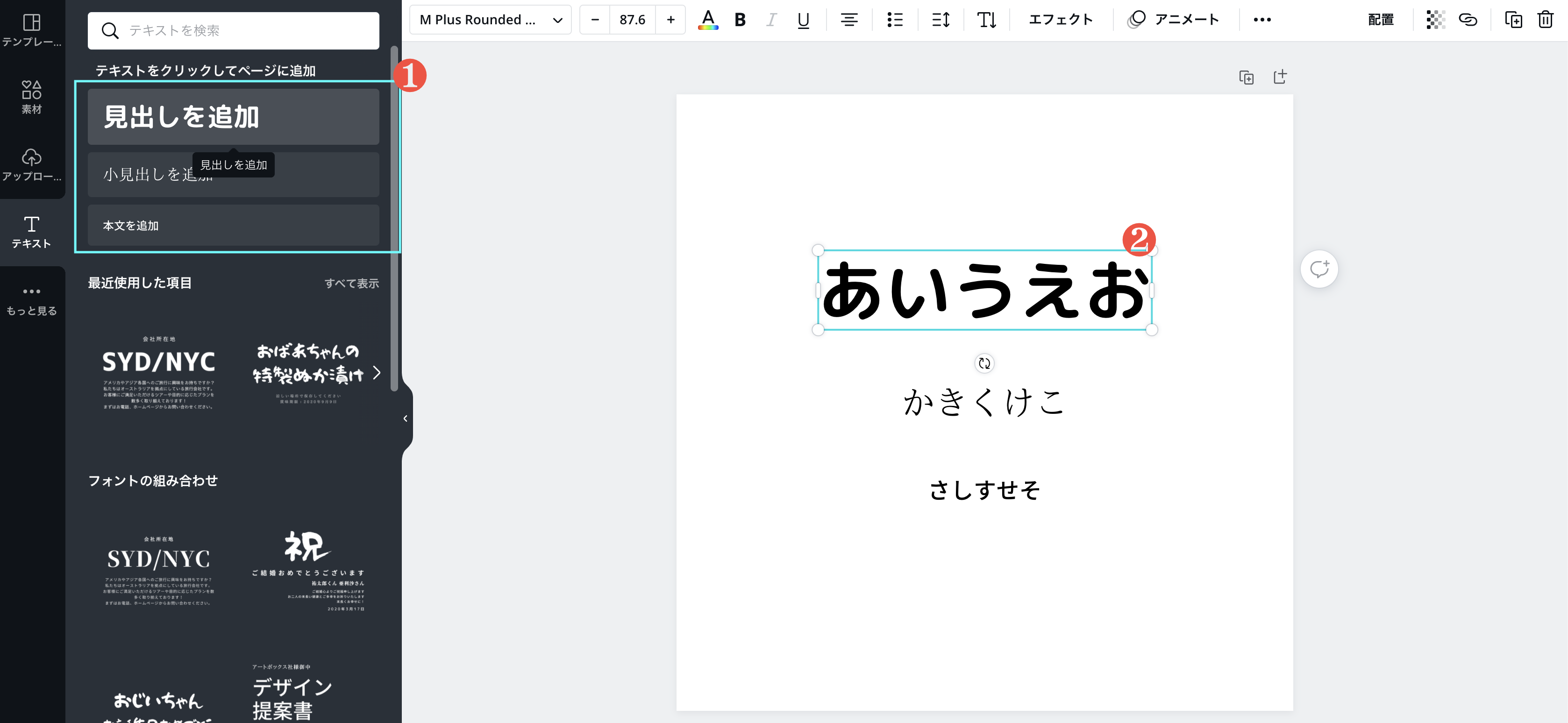
■使い方
①「テキスト」を選択
②出てきたテキストに文字を打ち込む
左上にある、「見出しを追加」「小見出しを追加」「本文を追加」
それぞれ、使いたいものをクリックすることでテキストを打ち込むことができます。
※スマホの方は「+」の部分をクリックすることで出来ます。
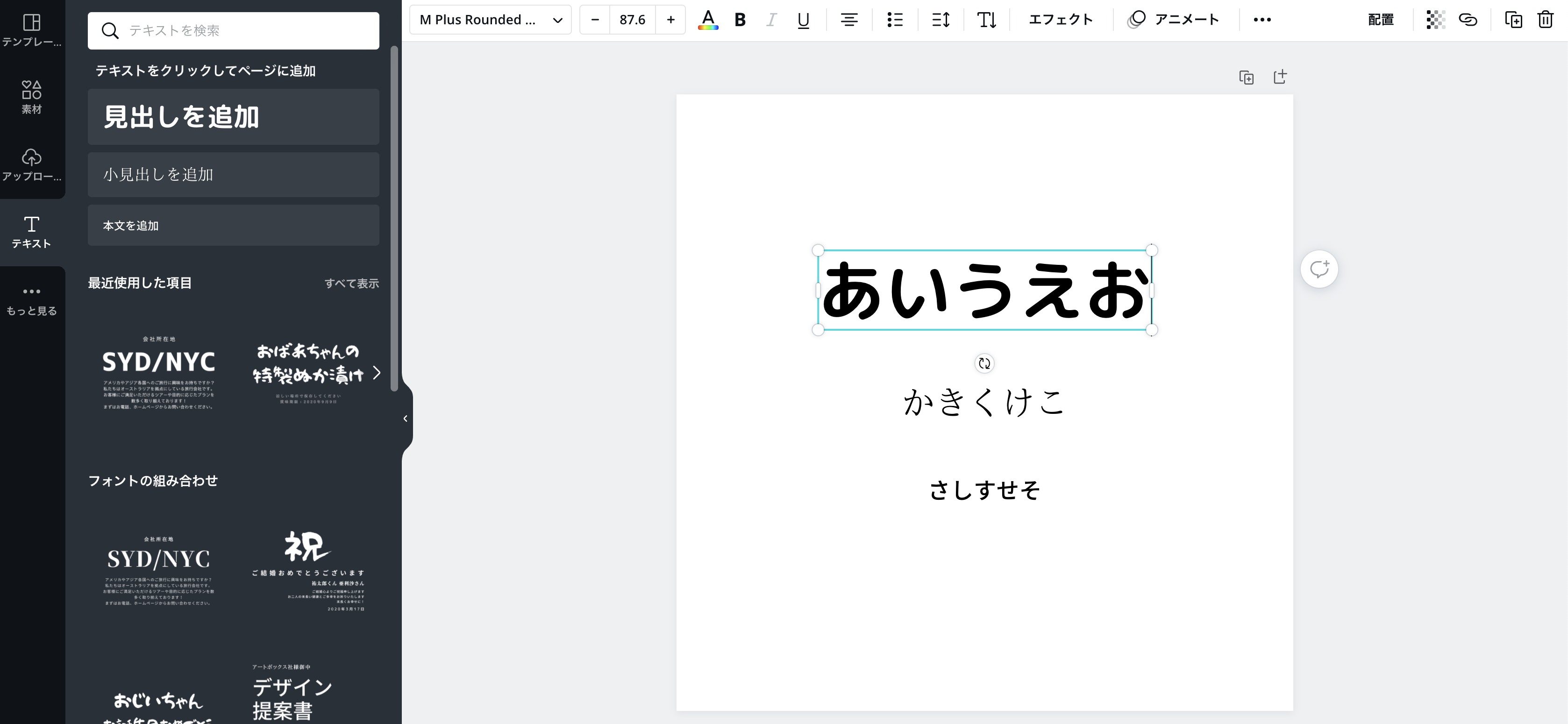
色の変え方
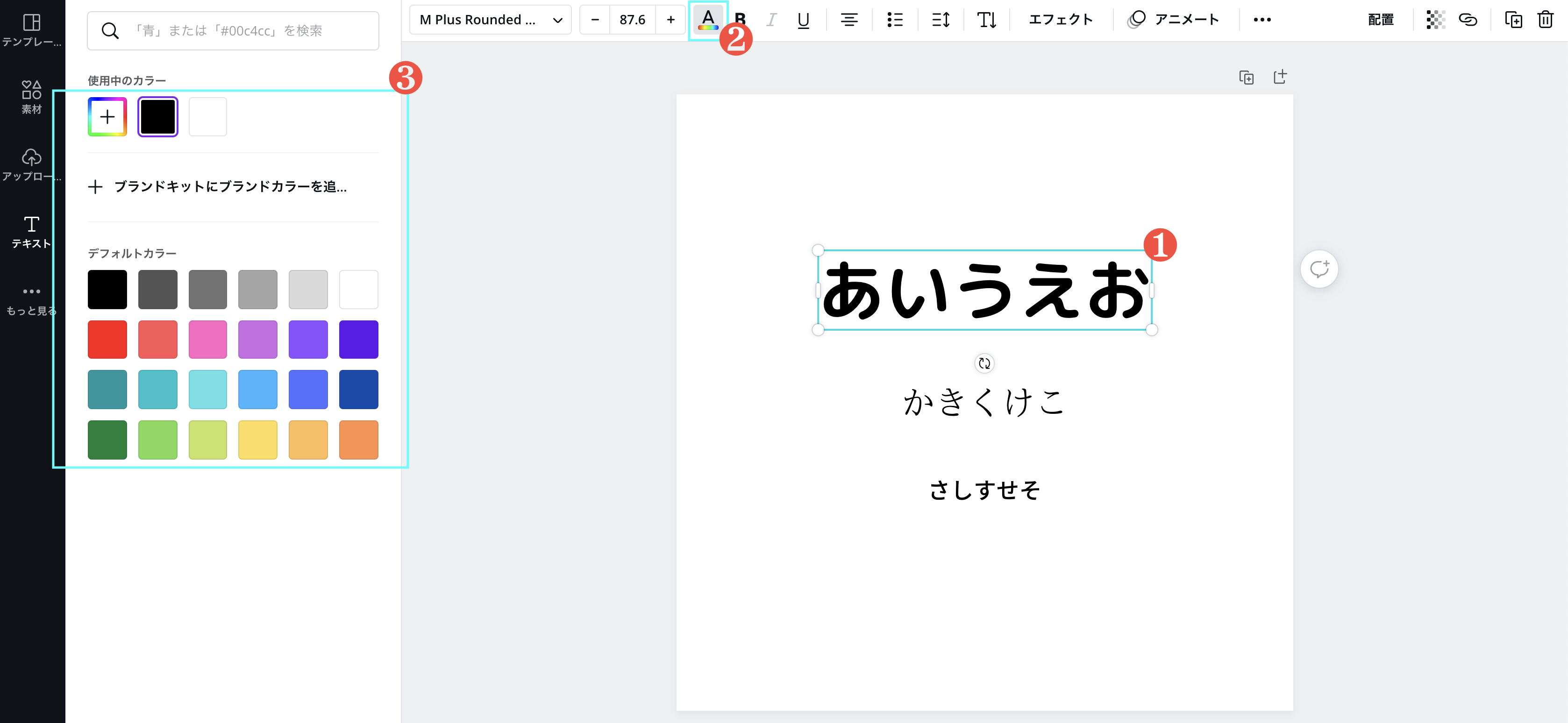
■使い方
①「テキスト」を選択
②「テキストの色」をクリック
③「新しい色」や「デフォルトカラー」などから色を選択すると
テキストの色が変更されます。
※色を揃えたい場合は、「#」の部分をコピーすることで可能です。
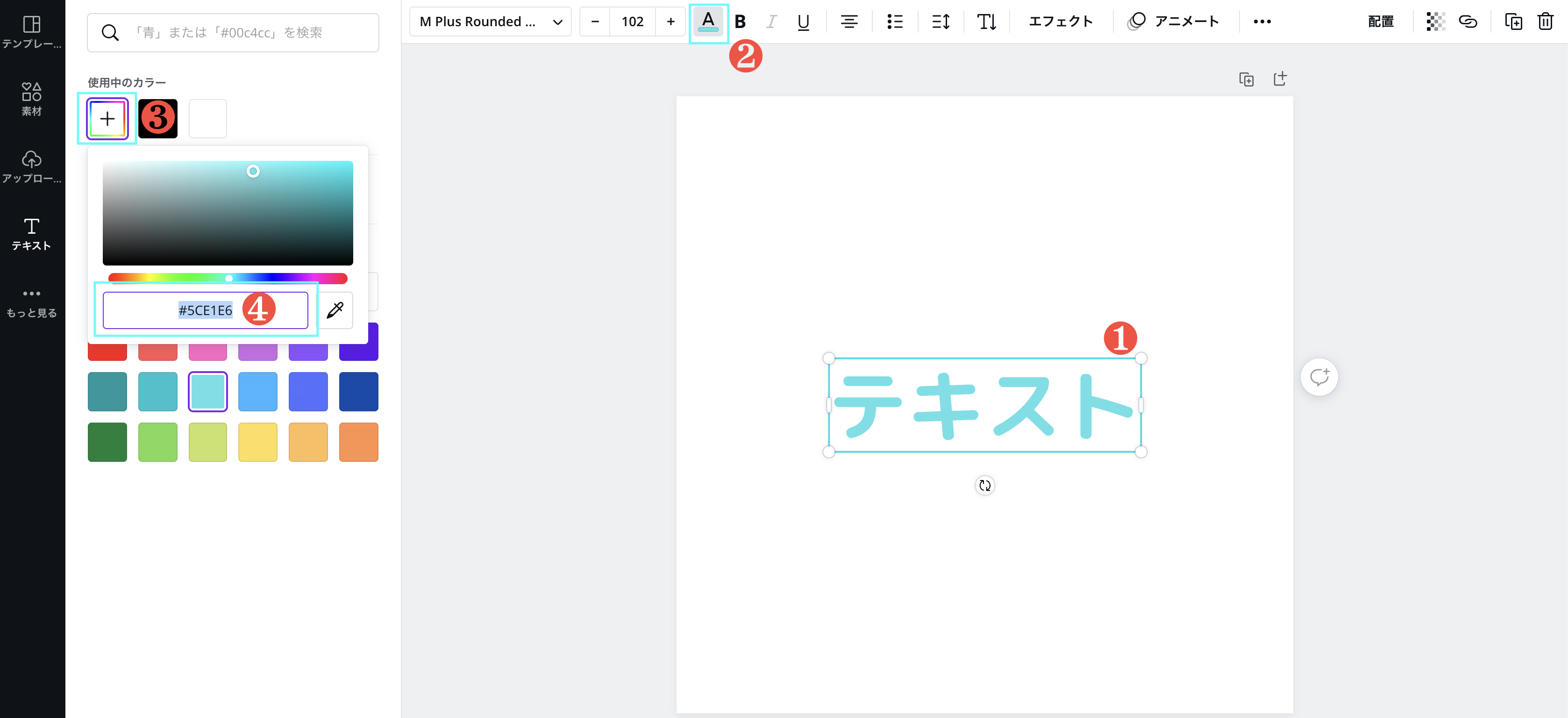
スマホ版
下にある「+」の部分を横にスライドさせる
以下パソコンのやり方と同じです。
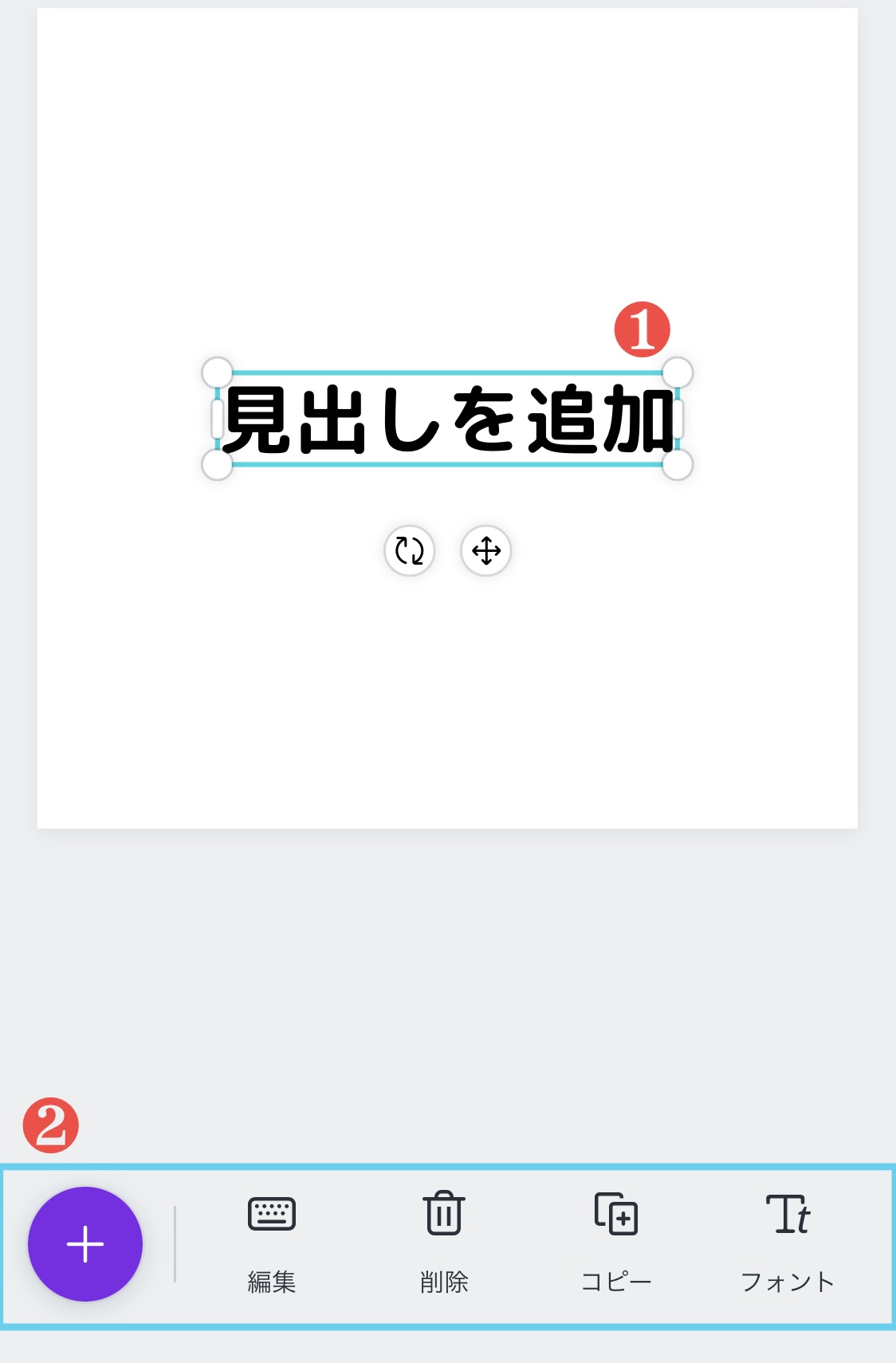
フォントの変え方
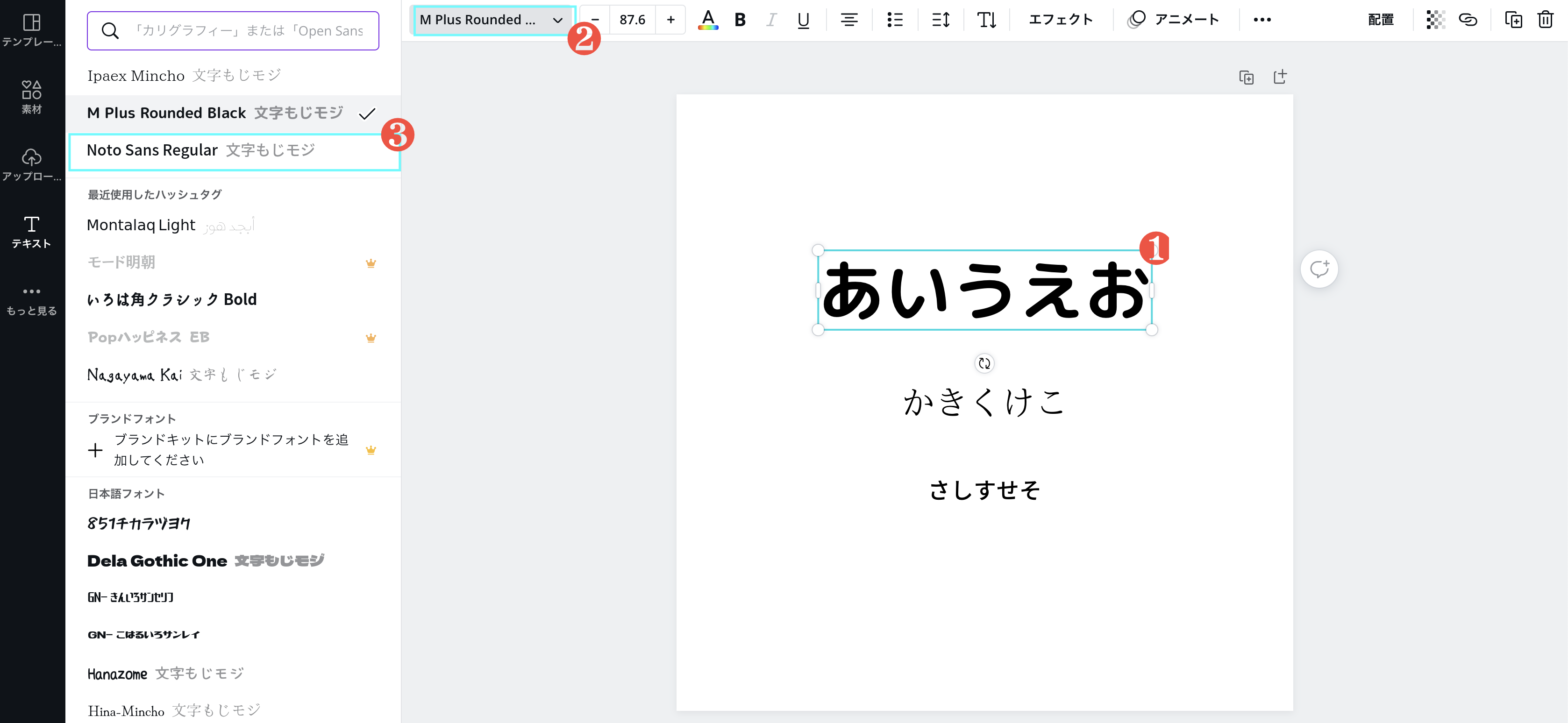
■使い方
①「テキスト」を選択
②「フォント」をクリック
③「フォントの一覧」から「フォント選択」すると、
テキストのフォントが変更できます。
太字
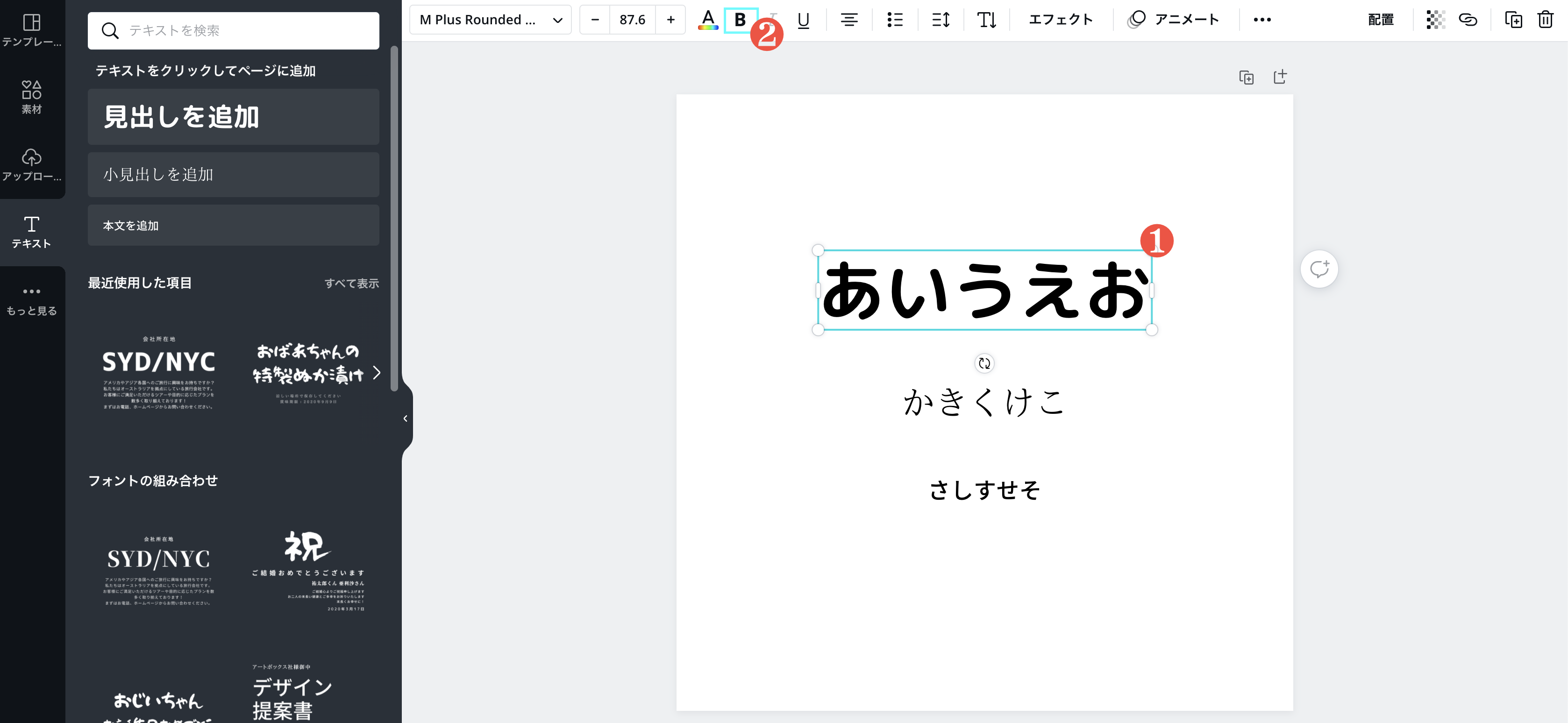
■使い方
①「テキスト」を選択
②「太字」をクリックすると、テキストが太くなります
※フォントによってはできない場合もあり。
文字サイズ
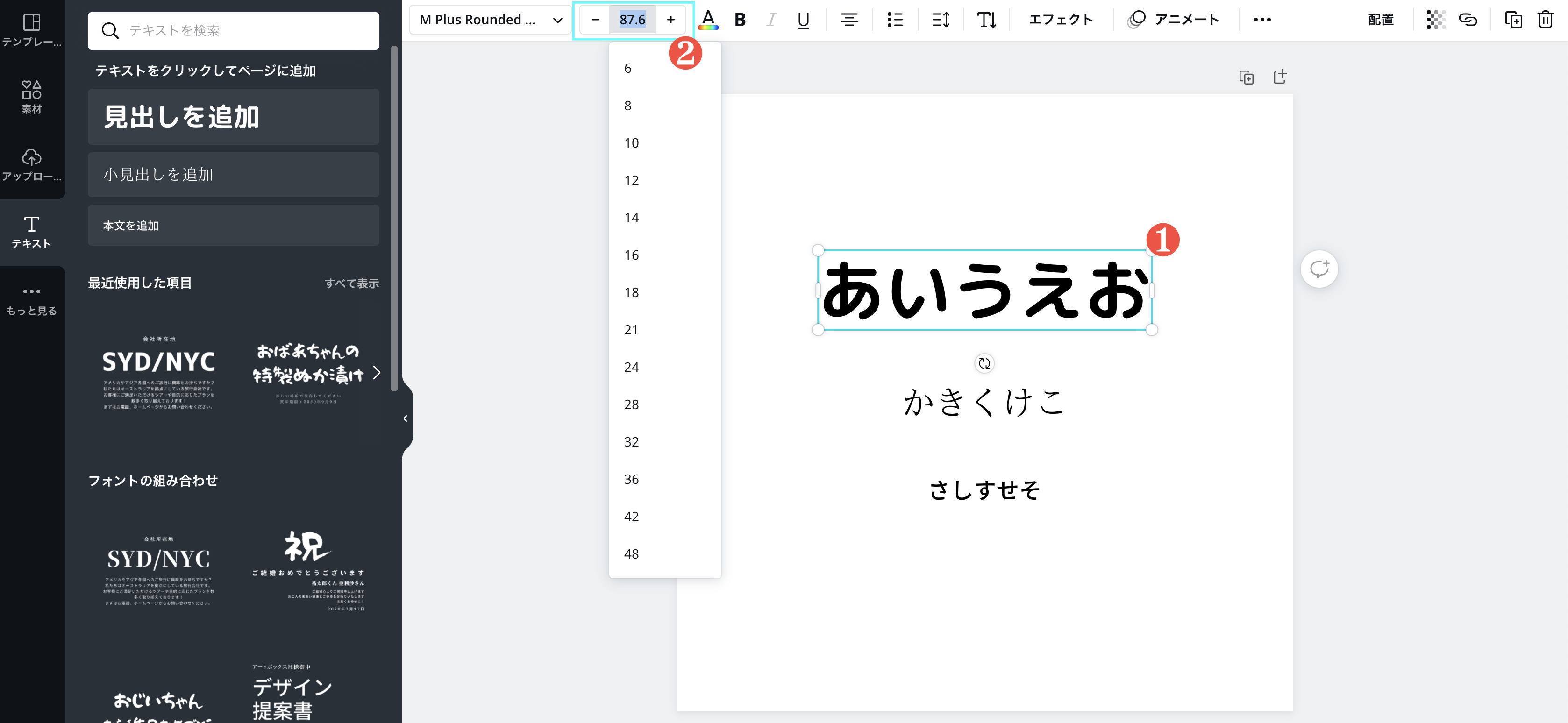
■使い方
①「テキスト」を選択
②「+ or −」を押してサイズ変更又は「数値」から値を選択すると
テキストのサイズが変更されます。
エフェクト
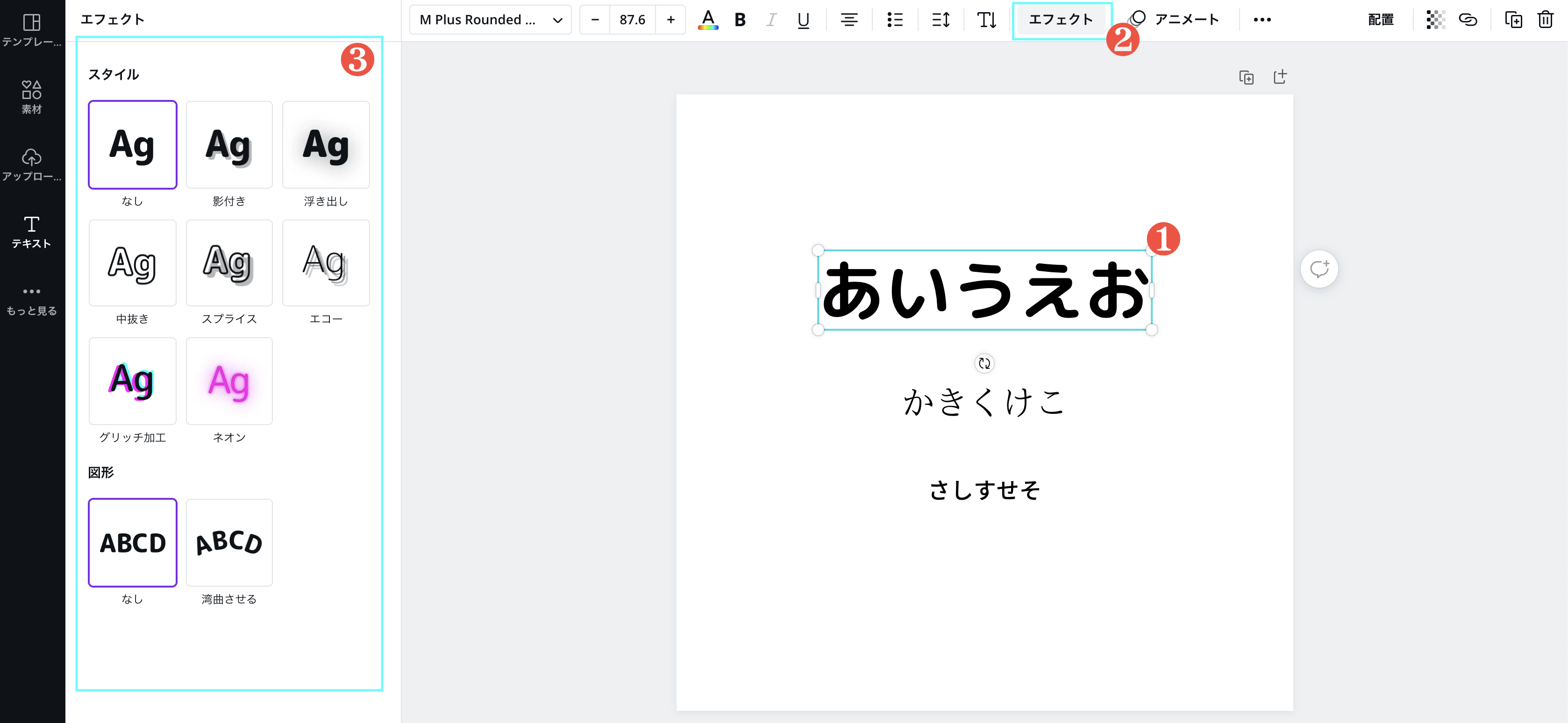
■使い方
①「テキスト」を選択
②「エフェクト」をクリック
③「エフェクトの一覧」から「エフェクトを選択」すると
テキストにエフェクトが反映されます。
素材の入れ方
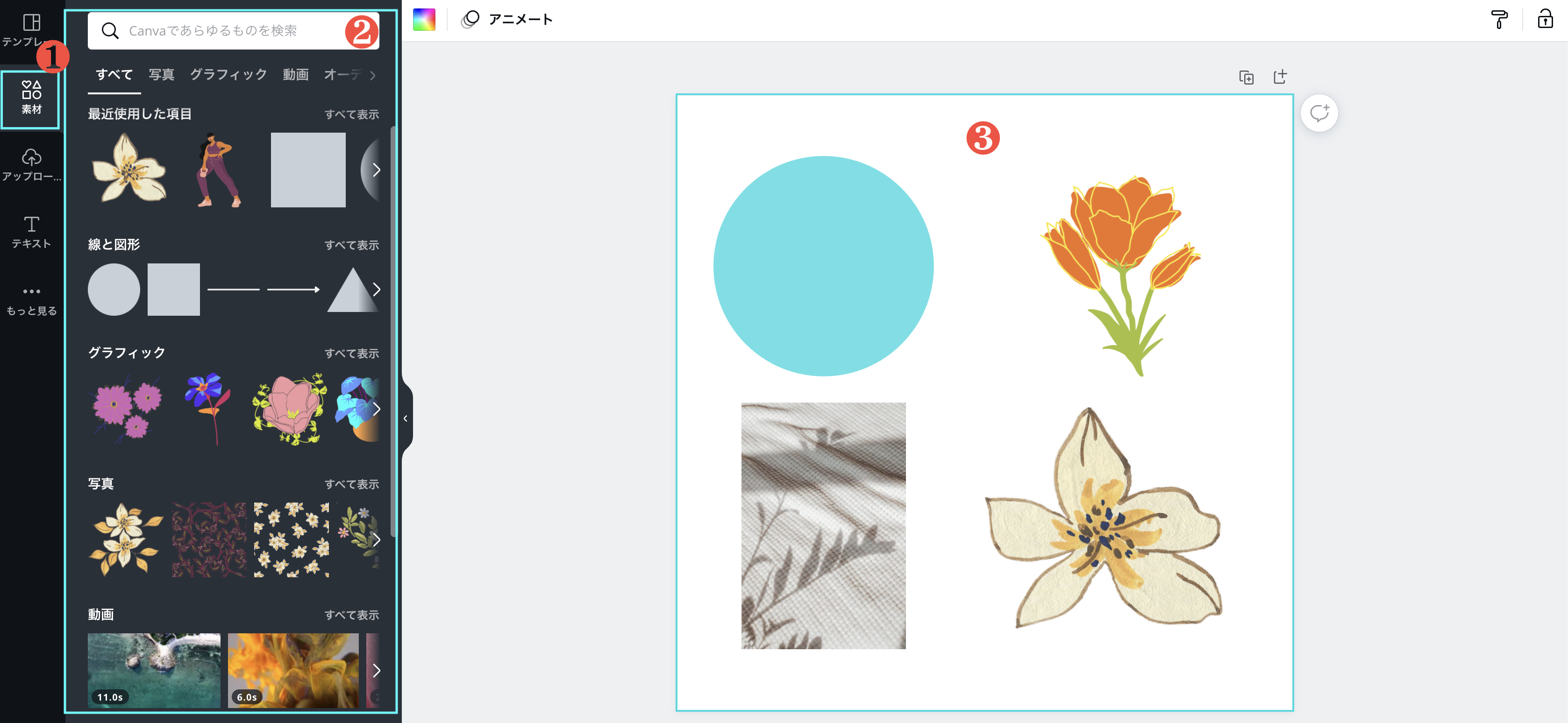
■使い方
①「素材」を選択
②好きなものを選ぶ
③並べたいところに配置する
※中には有料素材もあり
写真の入れ方
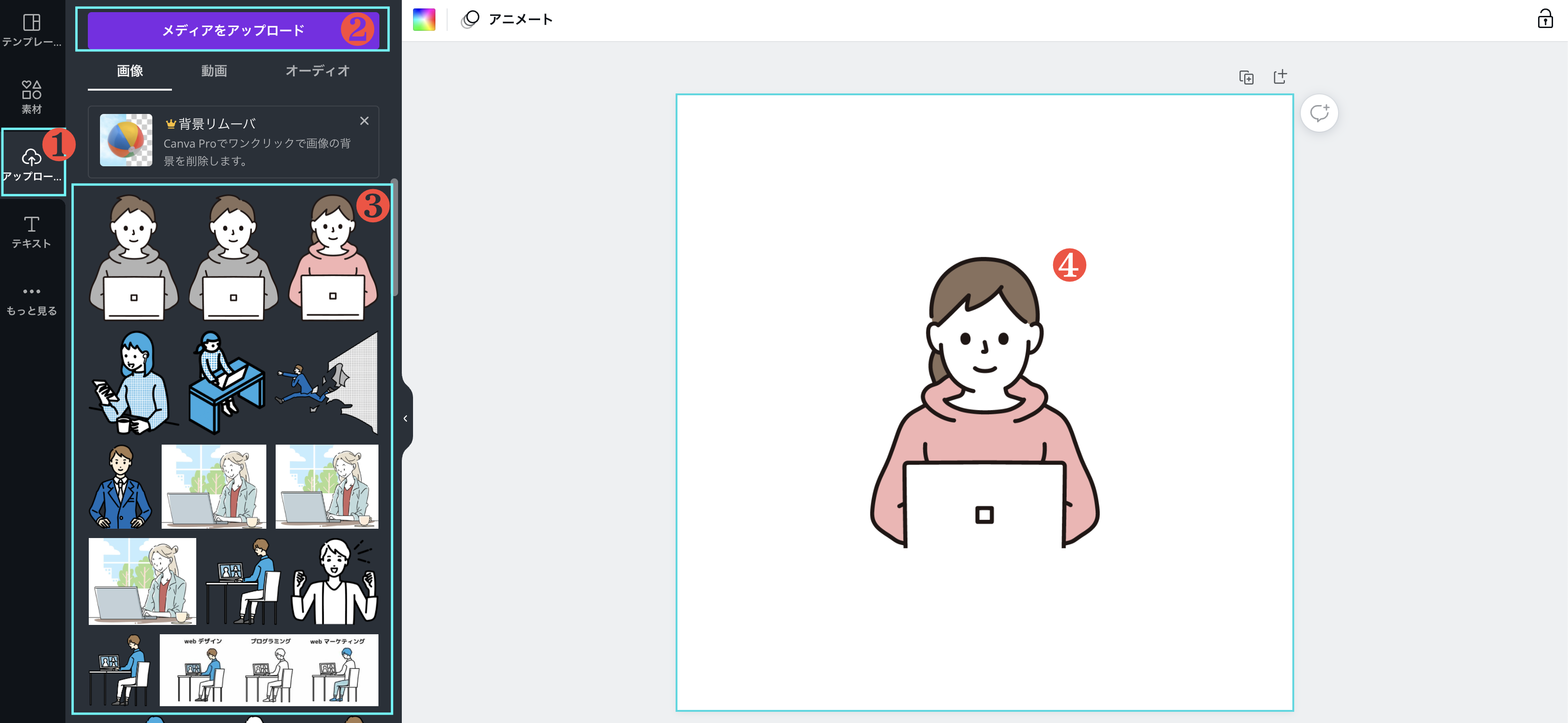
■使い方
①「アップロード」を選択
②「メディアをアップロード」をクリック
③アップロードした写真を選択
スマホ版
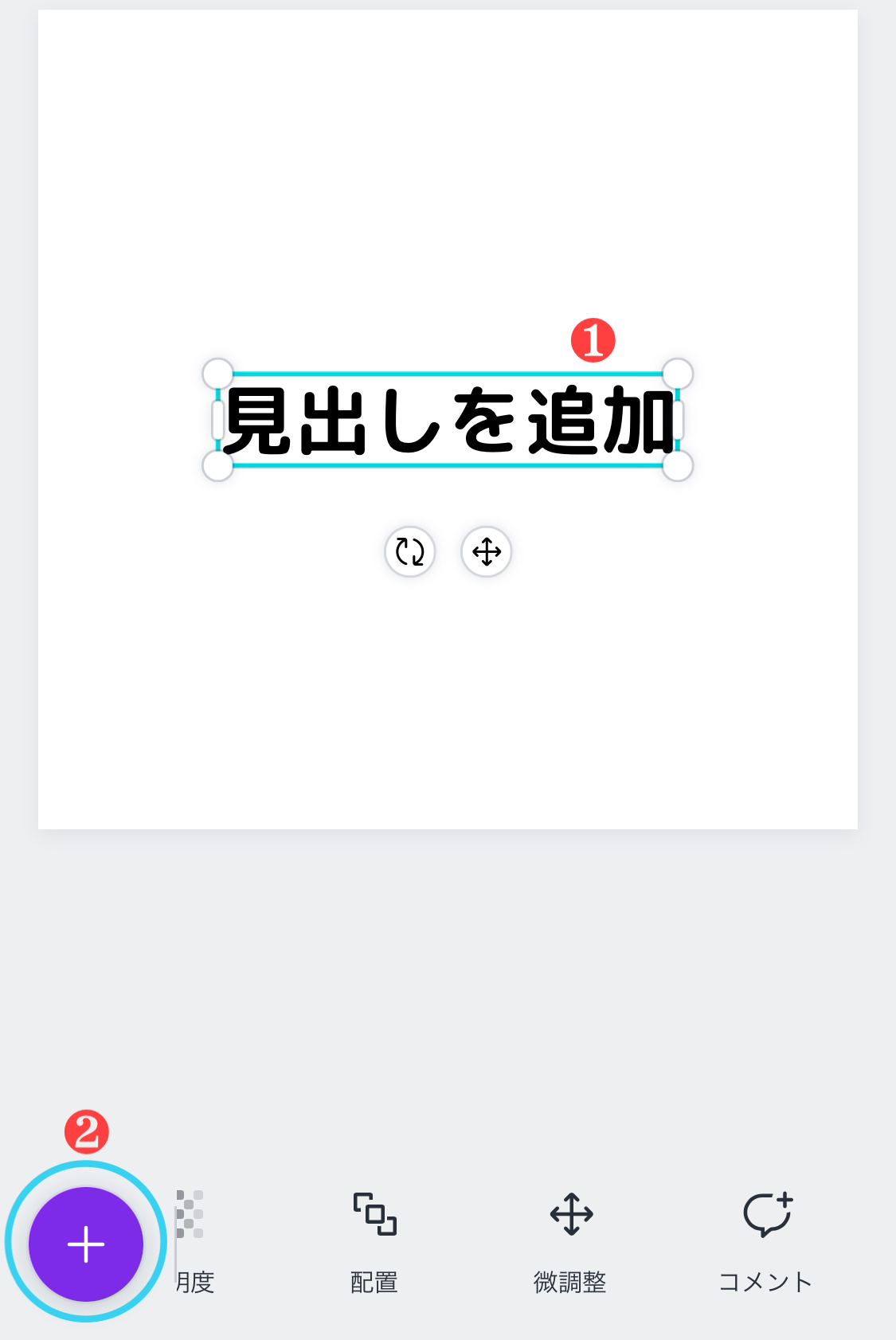
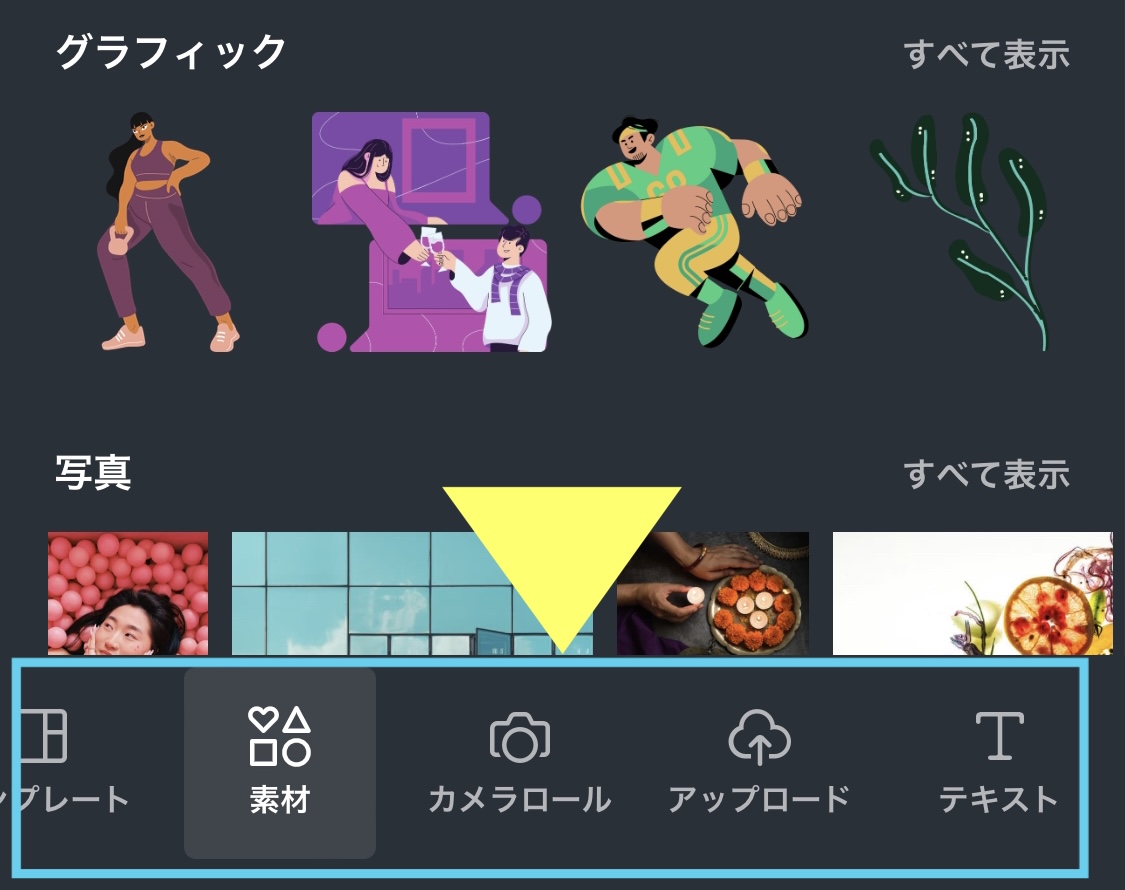
その他の機能
①配置
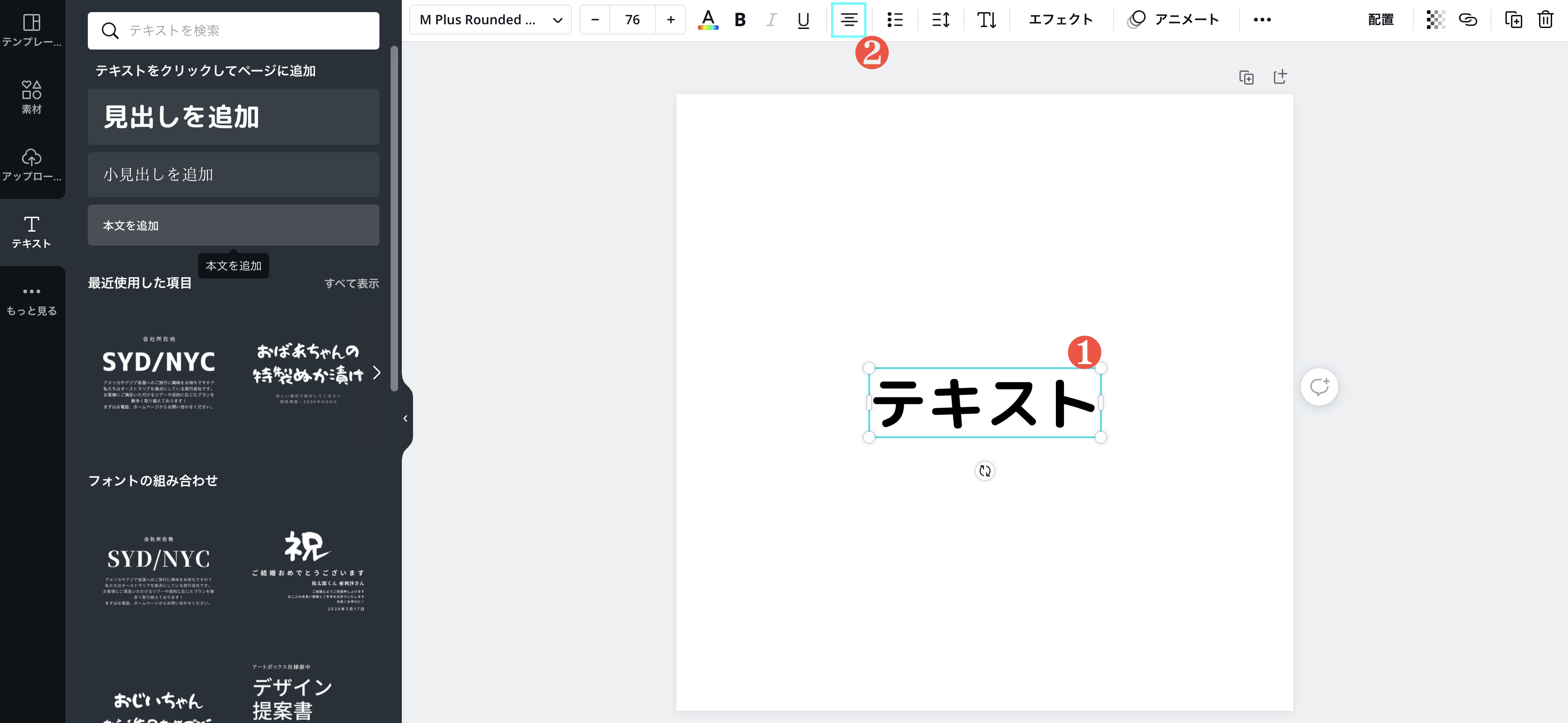
②箇条書き
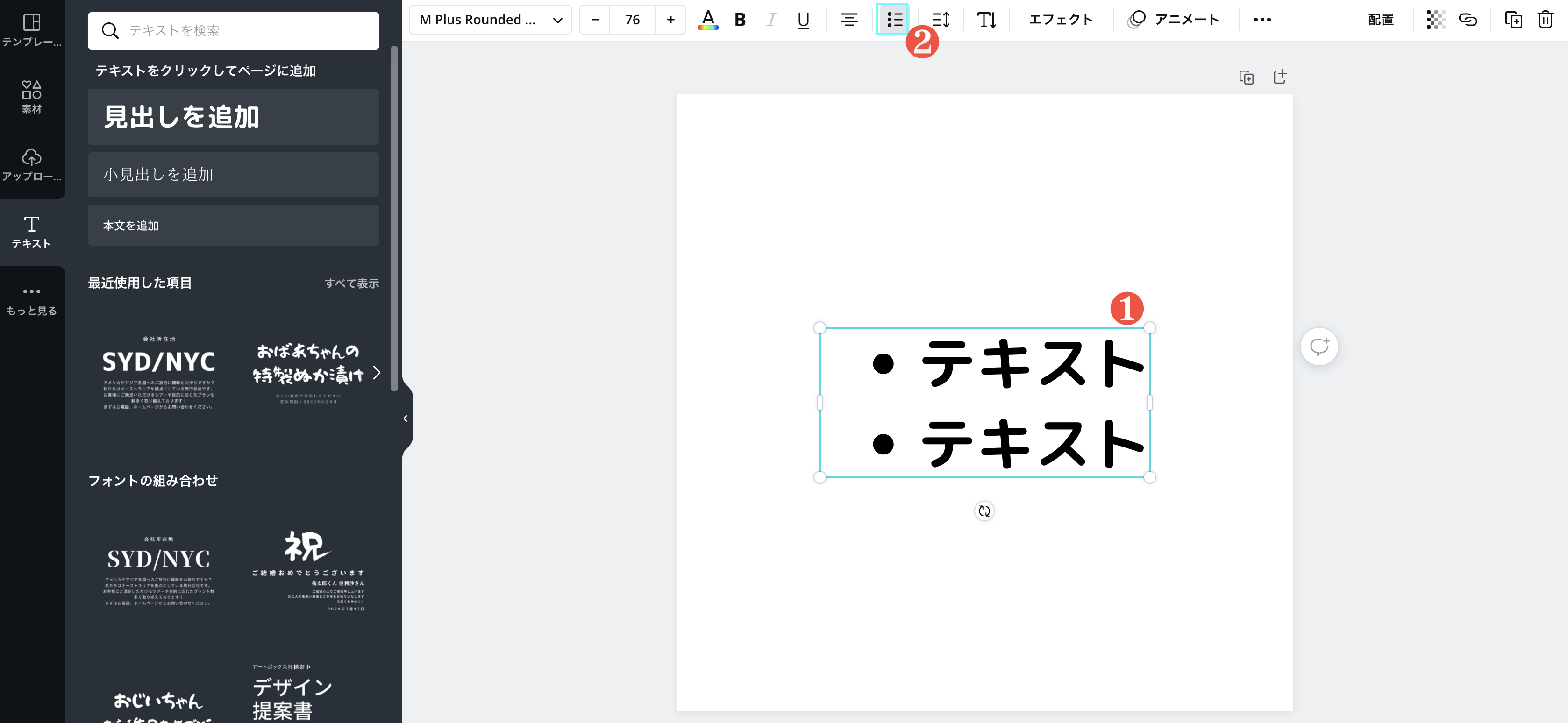
③縦書き
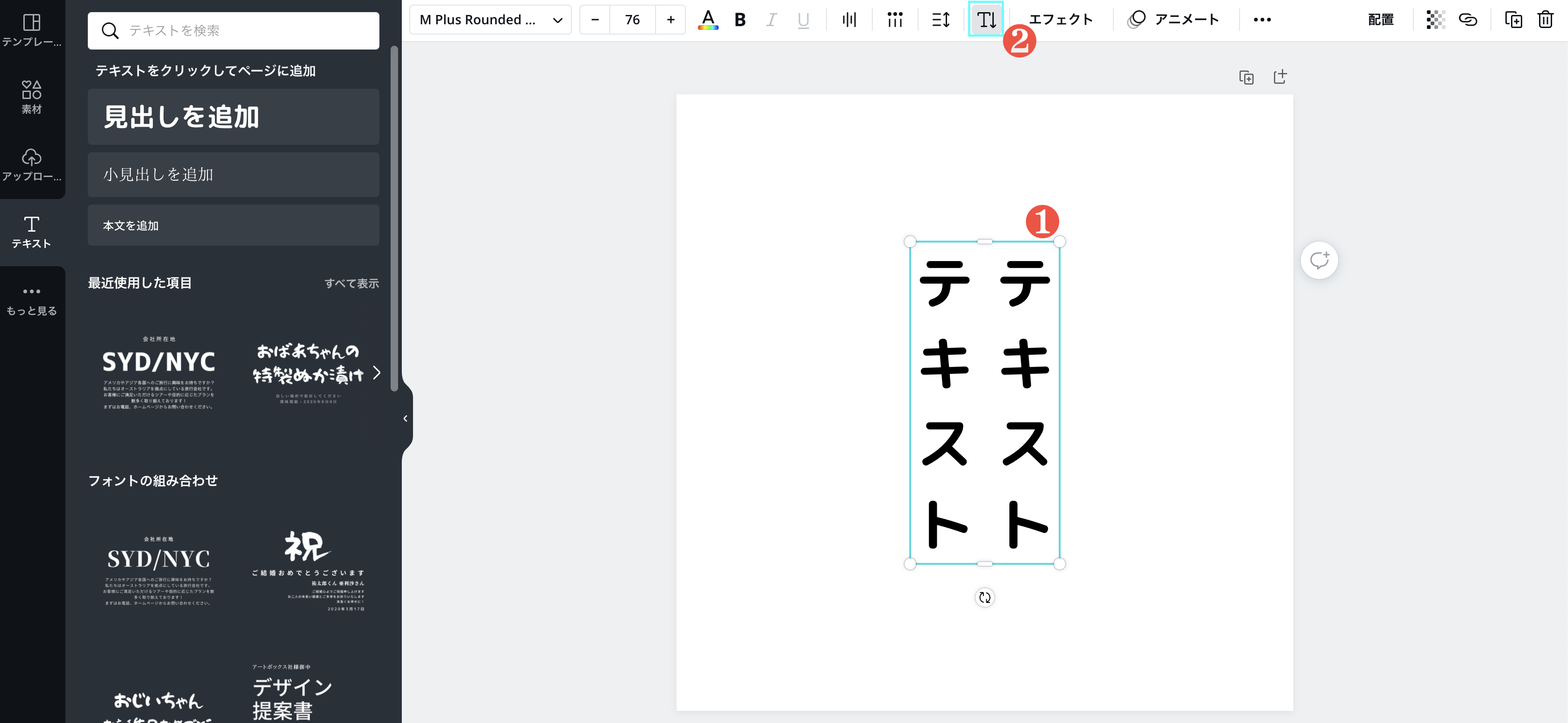
④下線
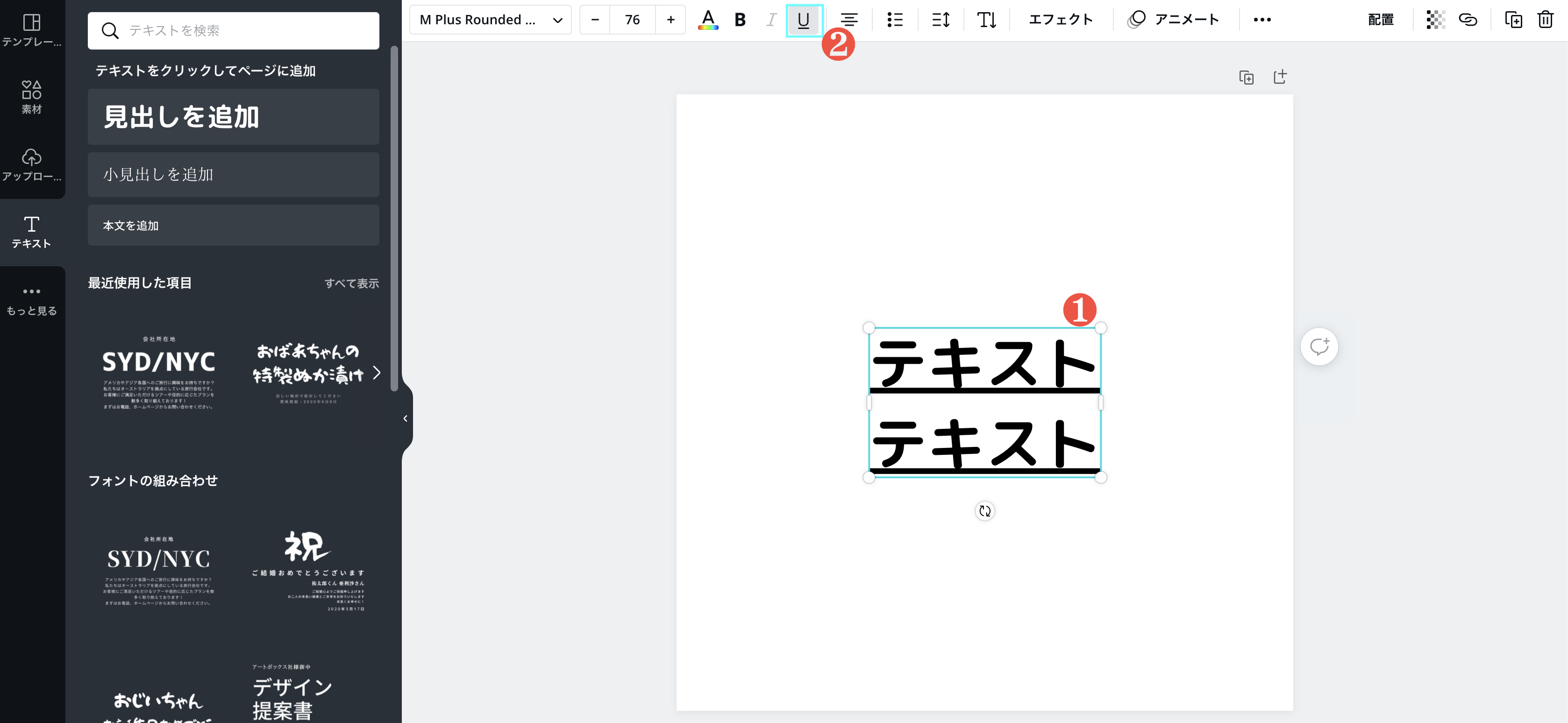
⑤ロック
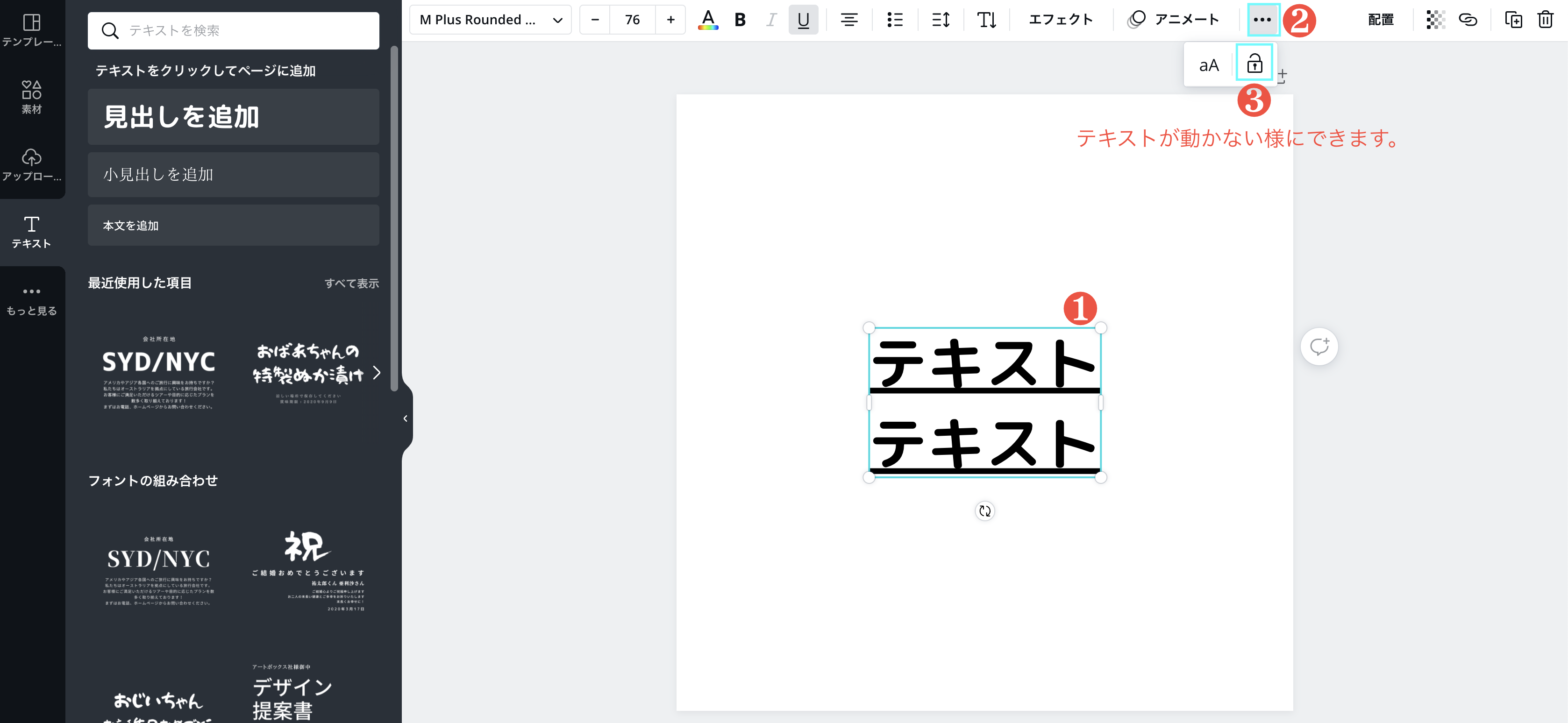
⑥複製
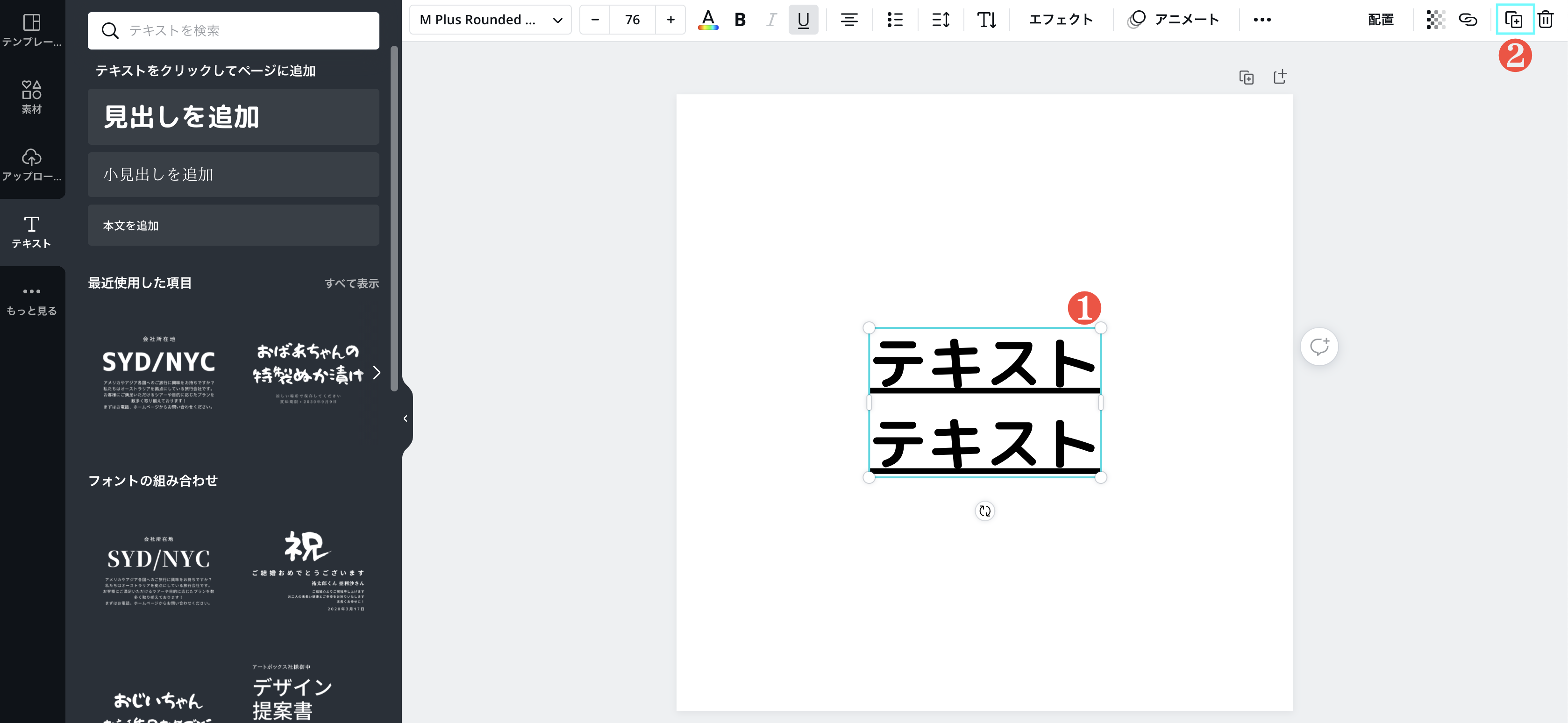
⑦配置
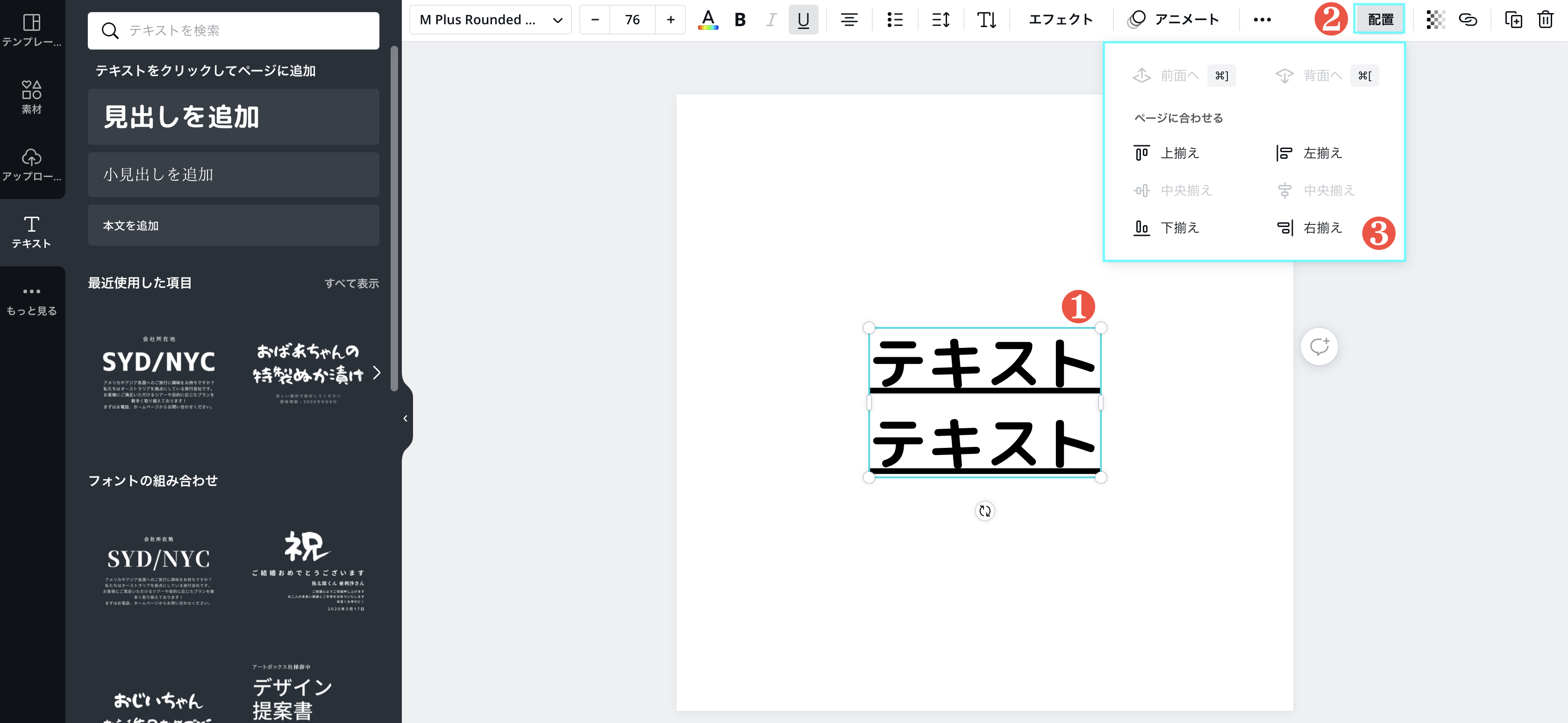
まとめ
基本的なCanvaの操作を解説しましたが、初めは慣れないことが多く、中々上手く進められないかもしれないですが、しっかりCanvaを使いこなすことで、綺麗なデザインが作成出来るようになると思います!
分からないところがあれば、追加で調べたり、質問を投げたりしながら進めていきましょう!